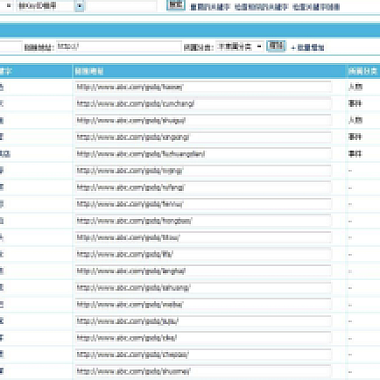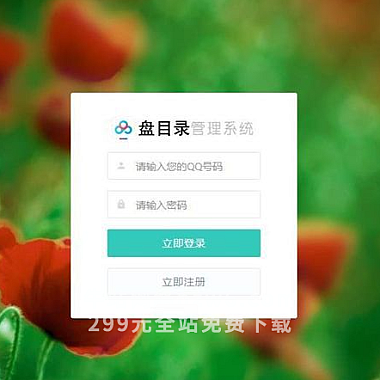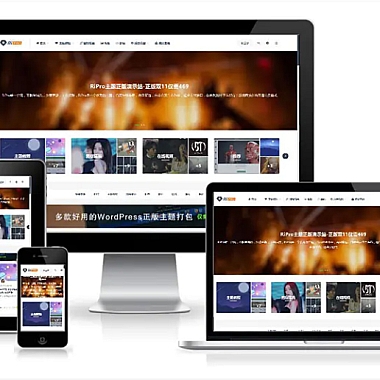ubuntu系统重装_Ubuntu系统重装攻略
在重装Ubuntu系统之前,我们需要做一些准备工作。备份重要的文件和数据,以免丢失。确保你有一个可靠的网络连接,以便下载系统镜像和更新软件。准备一个可引导的USB驱动器或DVD光盘,用于安装新的Ubuntu系统。
2. 下载Ubuntu系统镜像
Ubuntu官方网站提供了的Ubuntu系统镜像下载。打开网站,选择适合你的计算机架构的版本,如64位或32位。点击下载按钮,选择一个可靠的下载源,开始下载系统镜像。
3. 创建可引导的USB驱动器或DVD光盘
如果你选择使用USB驱动器来安装Ubuntu系统,你需要将系统镜像写入USB驱动器。你可以使用Rufus或UNetbootin等工具来完成这个任务。如果你选择使用DVD光盘,你需要将系统镜像刻录到DVD光盘上。
4. 启动计算机并进入安装界面
插入可引导的USB驱动器或DVD光盘,重启计算机。在启动过程中,按下相应的按键进入BIOS设置界面,并将启动顺序设置为从USB驱动器或DVD光盘启动。保存设置并重启计算机。计算机将从可引导的驱动器启动,并进入Ubuntu系统安装界面。
5. 安装Ubuntu系统
在安装界面上,选择你想要的语言,并点击”安装Ubuntu”按钮开始安装过程。接下来,选择你的时区和键盘布局,并创建一个新的用户名和密码。选择是否加密你的个人文件夹,并选择是否自动登录。然后,选择安装类型,可以选择完全清除硬盘并安装Ubuntu,或者选择保留现有操作系统并创建双系统。点击”安装”按钮开始安装过程。
6. 完成安装并更新系统
安装过程可能需要一些时间,取决于你的计算机性能和系统镜像的大小。安装完成后,重启计算机并进入新安装的Ubuntu系统。首次启动时,系统可能会提示你更新软件。点击”更新”按钮,系统将自动下载和安装的软件更新。完成更新后,你的Ubuntu系统已经准备好使用了。
7. 配置系统和安装软件
现在,你可以根据自己的需求来配置Ubuntu系统。你可以设置桌面壁纸、调整屏幕分辨率、安装所需的软件等。打开Ubuntu软件中心,搜索并安装你需要的软件。你还可以配置网络连接、打印机等外部设备。
8. 恢复备份的文件和数据
在重装Ubuntu系统之前,我们提到了备份重要的文件和数据。现在,你可以将备份的文件和数据恢复到新安装的Ubuntu系统中。将备份文件复制到你的个人文件夹中,或者使用外部存储设备将它们导入系统。
重装Ubuntu系统可能是为了解决系统故障或升级到新版本。无论什么原因,重装Ubuntu系统并不是一项复杂的任务。只需准备工作、下载系统镜像、创建可引导的驱动器、安装系统、更新软件、配置系统和恢复备份的文件和数据,你就可以拥有一个全新的Ubuntu系统了。记得在操作过程中小心谨慎,确保你的数据安全。